
Audacity è un peso massimo dell'open source, ma l'aspetto dell'app è molto... Descriviamolo come "utilitario".
Ora non fraintendermi; utilitaristico non una brutta cosa. Audacity è famoso per il suo potente set di funzionalità di livello professionale piuttosto che per il suo aspetto, e giustamente. Interfacce in continua evoluzione basate su qualunque sia il principale capriccio di design del giorno possono portare a un'infinità di versioni ripetitive che prediligono la forma al di sopra della funzione.
E mentre lancio le F anche la familiarità è profondamente importante. Questo software è al centro dei flussi di lavoro di editing audio su più sistemi operativi e piattaforme differenti. Non può apportare grandi cambiamenti visivi per un capriccio (e anche se lo facesse probabilmente finirebbe per non avere un bell'aspetto da qualche parte o per qualcuno).
Risme di documentazione, tutorial e come inserire i contenuti si basano sul presupposto che tu stia utilizzando Audacity così com'è, con tutto al posto giusto, come da questo screenshot:
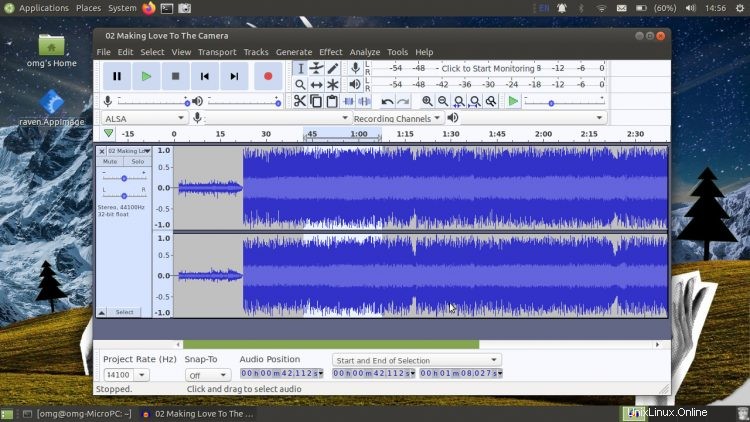
Ma, e ora arriviamo alla carne in questo sandwich di contenuti, puoi scegliere di cambiare l'aspetto di Audacity.
Se non scavi l'aspetto predefinito, che, a differenza di altre app di modifica, è leggero per impostazione predefinita, tu può cambiarlo. Audacity supporta i temi . Viene fornito anche un sacco di temi integrati, inclusa un'opzione oscura per iniziare.
Ora, dovrei sottolineare qui che in realtà non uso Audacity (o qualsiasi software di editing audio, come attesteranno coloro che sopportano i miei video di YouTube) regolarmente. Pertanto, non posso snocciolare un sacco di modifiche che garantisco miglioreranno, miglioreranno o rivoluzioneranno in altro modo la tua esperienza di editing audio.
Ma posso andare avanti con l'elegante configurazione mostrata da JustPerfection nei commenti dell'articolo di rilascio di Audacity 2.4.0 (e ora visibile in cima al post). Penso sia fantastico. Se utilizzassi spesso questa app, vorrei sicuramente qualcosa di un po' meno intenso rispetto all'impostazione predefinita.
Vuoi ottenere lo stesso look da solo? Puoi scaricando "Audacity Clean Dark Theme" di ~Podel1 da DeviantArt. Questo tema soddisfa molte delle mie caselle:
- Scuro ✔
- Colorato ✔
- Moderno ✔
Ancora meglio, il tema è disponibile in una gamma di colori diversi (anche se purtroppo non arancione) tra cui blu, ciano e viola.
Per ricreare l'aspetto di JustPerfection sul tuo sistema (supponendo che tu abbia già Audacity installato) attenersi alla seguente procedura:
- Scarica il pacchetto di temi Audacity Clean Dark
- Estrai il
.zip - Copia
ImageCache.pngdalla cartella dei colori con nome che desideri - Incolla il file in
~.audacity-data/Theme(se la directory non esiste, creala) - Apri Audacity> Preferenze> Interfaccia
- Seleziona l'opzione del tema "Personalizzata"
Questo è tutto. La tua Audacity ora vanta un elegante look scuro di cui i tuoi occhi ti ringrazieranno!
Per un look completo JustPerfection consiglia di nascondere (deselezionare) il dispositivo , selezione e selezione spettrale barre degli strumenti utilizzando View > Toolbars menu.
Se sei stanco del nuovo look, segui i passaggi precedenti al contrario, selezionando il tema "leggero" o "classico" invece di "personalizzato" per far tornare l'app come se fosse vecchia.
h/t/ JustPerfection